„Windows 11“ ateina su daugybe elementarių vartotojo sąsajos ir estetikos pakeitimų. Vienas iš paprasčiausių žymeklio uždėjimo užduočių juostoje, niekur neinant. Tačiau tai galite padaryti rankiniu būdu pataisydami registrą. Tiesiog atlikite šiame straipsnyje nurodytus veiksmus, kad padidintumėte arba sumažintumėte užduočių juostą, tiesiog pakeisdami vieną kompiuterio klavišą.
Kaip padidinti arba sumažinti užduočių juostą sistemoje „Windows 11“
Užduočių juostą galite koreguoti savo nuožiūra, tiesiog atlikdami šiuos veiksmus savo kompiuteryje.
1. Iš pradžių turite paspausti „Windows“ klavišas+R. raktus kartu.
2. Kai pasirodys terminalas „Vykdyti“, parašykite „regedit“Ir pataikyti Įveskite.

ĮSPĖJIMAS–
Jei pakeisite registrą nežinodami, ką darote, jis gali visam laikui užblokuoti jūsų kompiuterį. Taigi, siūlome sukurti atsarginę kopiją kiekvieną kartą, kai atliekate kai kuriuos registro pakeitimus.
a. Atidarę registro rengyklę, tiesiog spustelėkite „Failas“, Tada bakstelėkite„Eksportuoti“Iš meniu juostos.
b. Tiesiog išsaugokite šią atsarginę kopiją saugioje, apsaugotoje vietoje.

Jei kas nors negerai, galite lengvai atkurti pradinę registro būseną.
3. Dabar kairėje srityje eikite čia-
Kompiuteris \ HKEY_CURRENT_USER \ Software \ Microsoft \ Windows \ CurrentVersion \ Explorer \ Advanced \ "TaskbarSi"
4. Tada dešinėje pusėje dešiniuoju pelės mygtuku spustelėkite erdvę ir spustelėkite „Nauja>“.
5. Po to spustelėkite „DWORD (32 bitų) reikšmė“.
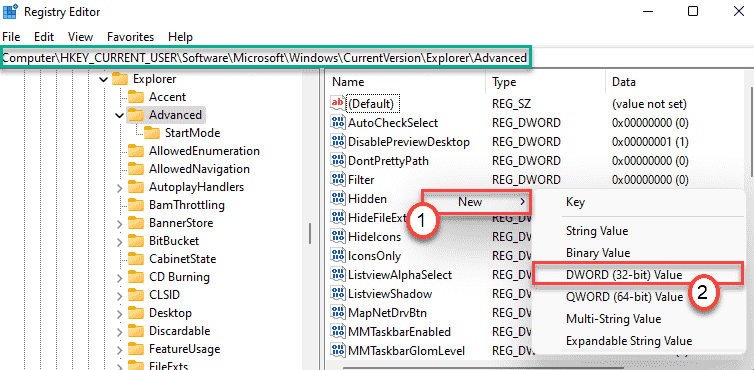
6. Sukūrę šį naują raktą, pavadinkite jį „Užduočių juosta“.
7. Dabar gali dukart spustelėkite ant šio naujo rakto.
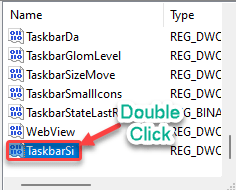
Čia galite pasirinkti tris skirtingas dydžio parinktis.
Mažas => 0 Vidutinis => 1 Didelis => 2
Galite pasirinkti bet kokio dydžio vertę.
8. Tada pasirinkite „Šešioliktainis“Bazinė sistema.
9. Lauke „Vertės duomenys“ įrašykite vertę, susietą su dydžiu, kurį mes nurodėme aukščiau, ir spustelėkite „Gerai“.
(Pavyzdys- jei norite turėti „vidutinio dydžio“ užduočių juostą, turite parašyti „1“. )
10. Galiausiai spustelėkite „Gerai“, Kad išsaugotumėte šį pakeitimą.
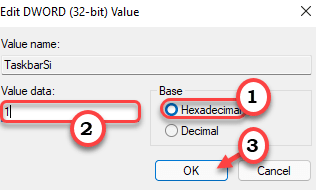
Kai tai padarysite, tiesiog uždarykite registro rengyklę ir perkrauti kompiuterį vieną kartą.
Tokiu būdu galite valdyti ekrano užduočių juostą.


